Como fazer: Excluir os dados de seu computador com segurança
Última revisão: May 08, 2025
Link para download: https://www.bleachbit.org/download/windows
Requisitos do computador: Windows XP ou posterior
Versões utilizadas neste guia: BleachBit 2.0
Licença: GPLv3
Nível: Iniciante
Tempo necessário: de 10 minutos a diversas horas (dependendo do tamanho dos arquivos/discos que serão deletados de maneira segura)
A exclusão segura só funciona de forma confiável em unidades de disco mecânicas e não com unidades de estado sólido (SSDs), que são unidades de armazenamento padrão em computadores modernos, pen drives USB e cartões SD. Se comprou seu computador depois de 2015, é muito provável que ele tenha um SSD . A exclusão segura em SSDs, unidades flash USB e cartões SD é muito difícil! Se você estiver usando um SSD ou uma unidade flash USB, criptografar a unidade é a melhor maneira de proteger seus dados . Se tiver curiosidade sobre por que a exclusão segura em SSDs é difícil, continue lendo. Se tiver uma unidade de disco mecânica, vá para as instruções abaixo.
Exclusão Segura em Discos de Estado Sólido (SSDs), Unidades Flash USB e Cartões SD
Apesar do que parece, quando você move um arquivo do seu computador para a pasta da lixeira e esvazia a lixeira, o arquivo não é completamente apagado. Normalmente, os computadores não "apagam" arquivos. Quando põe um arquivo na lixeira, o computador torna o arquivo invisível e permite que o espaço que ele ocupava seja substituído por outro arquivo em algum momento futuro. Pode levar semanas, meses ou até anos para que esse arquivo seja substituído. Até que isso aconteça, o arquivo "excluído" ainda estará em seu disco. Ele é apenas invisível para as operações normais. Com um pouco de trabalho e as ferramentas certas (como software "undelete" ou métodos forenses), alguém pode recuperar arquivos "excluídos".
Então, qual é a melhor maneira de excluir um arquivo para sempre? Garantir que seja sobrescrito imediatamente. Isso dificulta a recuperação do que foi descrito anteriormente. Seu sistema operacional provavelmente já tem um software que pode fazer isso para você - um software que pode sobrescrever todo o espaço "vazio" do seu disco com informações aleatórias e, assim, proteger a confidencialidade dos dados excluídos.
Infelizmente, devido à forma como SSDs, unidades flash USB e cartões SD funcionam, é difícil, se não impossível, excluir com segurança arquivos individuais e o espaço livre onde alguns sistemas operacionais podem deixar partes de arquivos. Como resultado, sua melhor opção é usar a criptografia. Dessa forma, mesmo que o arquivo ainda esteja no disco, ele parecerá embaralhado para qualquer pessoa que o tenha em mãos e não possa obrigá-lo a descriptografá-lo.
Os SSDs e as unidades flash USB usam uma técnica chamada nivelamento de desgaste. O espaço em cada disco é dividido em blocos, como as páginas de um livro. Quando um arquivo é gravado no disco, ele é atribuído a um determinado bloco ou conjunto de blocos (páginas). Se você quiser substituir o arquivo, tudo o que precisa fazer é informar ao disco para substituir esses blocos. Porém, em SSDs e unidades USB, apagar e regravar o mesmo bloco pode desgastá-lo. Cada bloco só pode ser apagado e regravado um número limitado de vezes antes de deixar de funcionar (da mesma forma que se você continuar escrevendo e apagando com um lápis e papel, eventualmente o papel poderá rasgar e se tornar inútil).
Para neutralizar isso, os SSDs e as unidades USB tentam garantir que o número de vezes que cada bloco foi apagado e regravado seja praticamente o mesmo, para que a unidade dure o máximo possível (daí o termo nivelamento de desgaste). Como efeito colateral, às vezes, em vez de apagar e gravar o bloco em que um arquivo foi originalmente armazenado, a unidade deixará esse bloco sozinho, marcando-o como inválido e, em seguida, gravará o arquivo modificado em um bloco diferente. Isso é como deixar a página do livro inalterada, gravar o arquivo modificado em uma página diferente e, em seguida, atualizar o índice do livro para apontar para a nova página. Tudo isso ocorre em um nível baixo na eletrônica do disco, de modo que o sistema operacional nem percebe o que aconteceu.
Isso significa que, mesmo que você tente substituir um arquivo, não há garantia de que a unidade realmente o substituirá, e é por isso que a exclusão segura com SSDs é muito mais difícil. Entretanto, não é como se o arquivo permanecesse acessível por toda a eternidade. Quando exclui um arquivo em uma SSD, um sistema operacional moderno envia um comando "TRIM" e, em seguida, remove os dados em um processo conhecido como "coleta de lixo". Em algum momento, você gravará novos dados nesse bloco e os dados armazenados ali desaparecerão. Esse processo varia de acordo com o sistema operacional e a SSD. Como os arquivos são espalhados pelos blocos para nivelar o desgaste, é difícil saber exatamente quando um arquivo é eliminado.
Exclusão Segura ao Descartar Dispositivos Antigos
Se quiser jogar fora um dispositivo, vendê-lo ou doá-lo, é preciso ter certeza de que ninguém poderá recuperar seus dados a partir dele. Antes de vender ou reciclar um computador com disco rígido mecânico, certifique-se de sobrescrever a mídia de armazenamento com dados aleatórios. Mesmo que você não esteja se livrando dele imediatamente, também é mais seguro limpar o disco rígido antes de guardar a máquina no canto. O Darik's Boot and Nuke é uma ferramenta projetada para essa finalidade, e há vários tutoriais sobre como usá-la na Web (inclusive aqui).
Alguns softwares de criptografia de disco completo têm a capacidade de destruir a chave mestra, tornando o conteúdo criptografado de um disco rígido permanentemente inacessível. Como a chave é uma quantidade minúscula de dados e você pode destruí-la quase instantaneamente, isso representa uma alternativa muito mais rápida do que sobrescrever com programas como o Darik's Boot e o Nuke, que podem ser bastante demorados para unidades maiores. Entretanto, essa opção só é viável se o disco rígido sempre foi criptografado. Se você não estava usando criptografia de disco completo antes, precisará sobrescrever toda a unidade antes de se livrar dela.
Se estiver vendendo ou doando um computador antigo com um SSD, criptografar a unidade antes de redefinir o computador para os padrões de fábrica (instruções para Windows e Mac) é a melhor opção. Alguns fabricantes de SSD também podem fornecer ferramentas de "limpeza segura" que podem ser operadas a partir do BIOS do computador (que significa Basic Input Output System (Sistema Básico de Entrada Saida), é um software armazenado em um chip de memória na placa-me que lida com instruções como a inicialização. Normalmente, é possível carregar o BIOS com um atalho de teclado durante o processo de inicialização), o que pode ser uma etapa útil adicional.
Descarte de CD-ROMs ou DVD-ROMs
Quando se trata de CD-ROMs ou DVD-ROMs, você deve fazer o mesmo que faz com papel - triturá-los. Existem fragmentadores baratos que os trituram. Nunca jogue um CD ou DVD-ROM no lixo, a menos que tenha certeza absoluta de que não há nada sensível nele. Se você não tiver um fragmentador, quebre o disco em pequenos pedaços antes de descartá-lo: embora ferramentas forenses sofisticadas ainda possam recuperar os dados contidos nele, isso é muito melhor do que jogar um disco inteiro intacto no lixo.
Como usar o BleachBit para excluir arquivos
Em computadores Windows e Linux com unidades de disco mecânicas, sugerimos o uso do BleachBit, uma ferramenta de exclusão segura de código aberto, para excluir arquivos. O BleachBit pode direcionar de forma rápida e fácil arquivos individuais para exclusão segura ou para implementar políticas periódicas de exclusão segura. Também é possível escrever instruções personalizadas de exclusão de arquivos. No entanto, ele não pode fazer milagres e, conforme observado acima, só é útil se você estiver armazenando os dados em uma unidade de disco mecânica.
A exclusão segura não está disponível no macOS há muito tempo. Em vez disso, recomendamos criptografar sua unidade de armazenamento.
Instalar o BleachBit no Windows
Você pode obter o BleachBit no Windows fazendo o download do instalador na página de download do BleachBit. Clique na opção Windows e, em seguida, no link .exe do instalador do BleachBit. 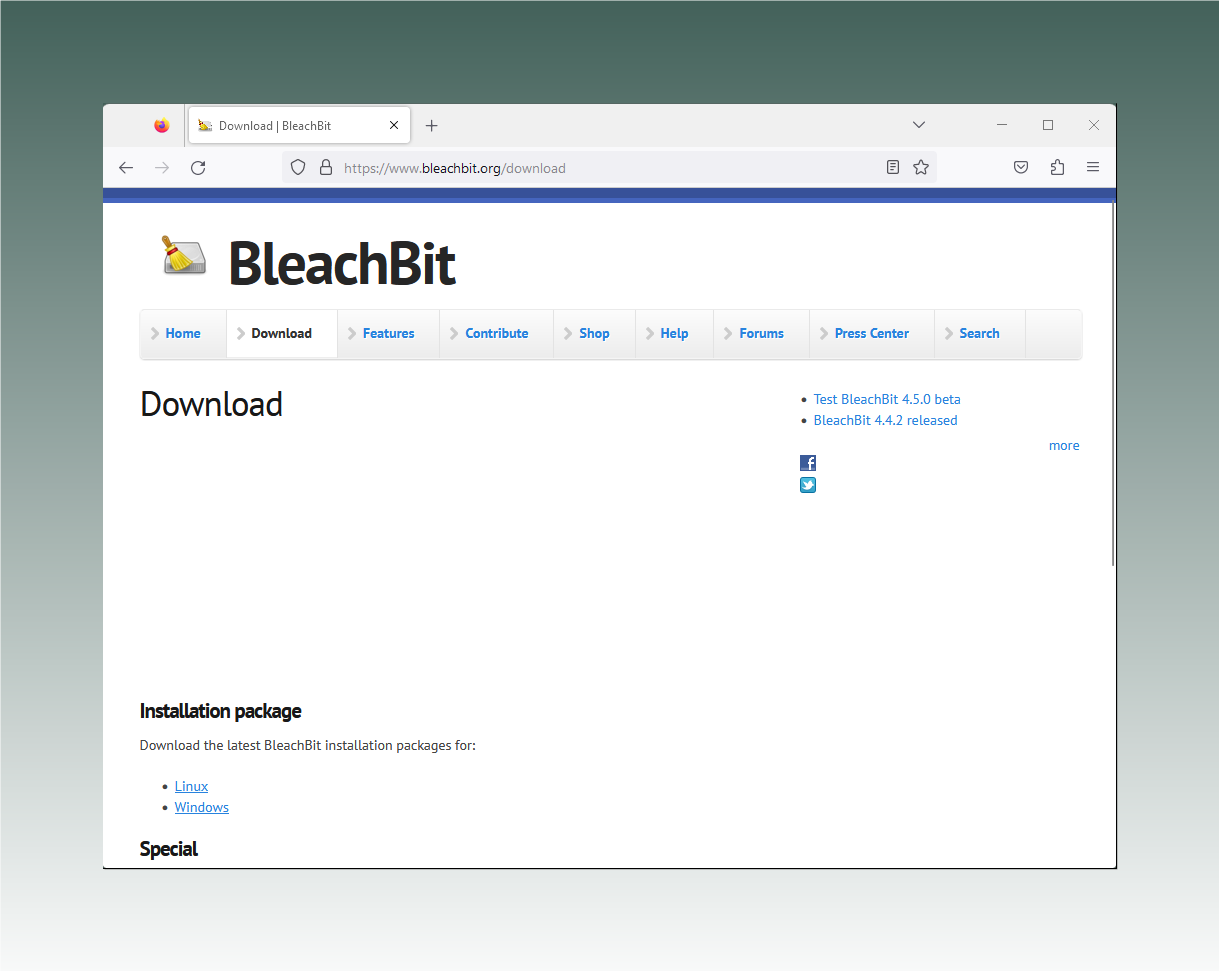
Após o download, clique duas vezes no arquivo do instalador (geralmente localizado na pasta "Downloads" do computador) para executar o programa de instalação. Será aberta uma janela solicitando que você selecione um idioma de instalação. Selecione o idioma desejado e clique no botão "OK".
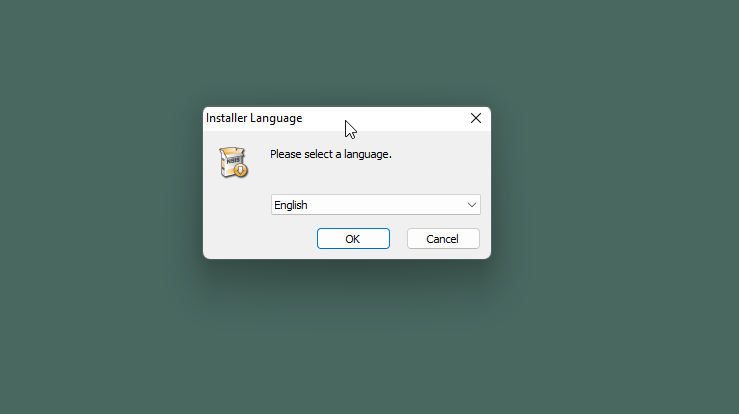
Em seguida, você verá uma tela de boas-vindas. Clique em "Next" (Avançar) para continuar.
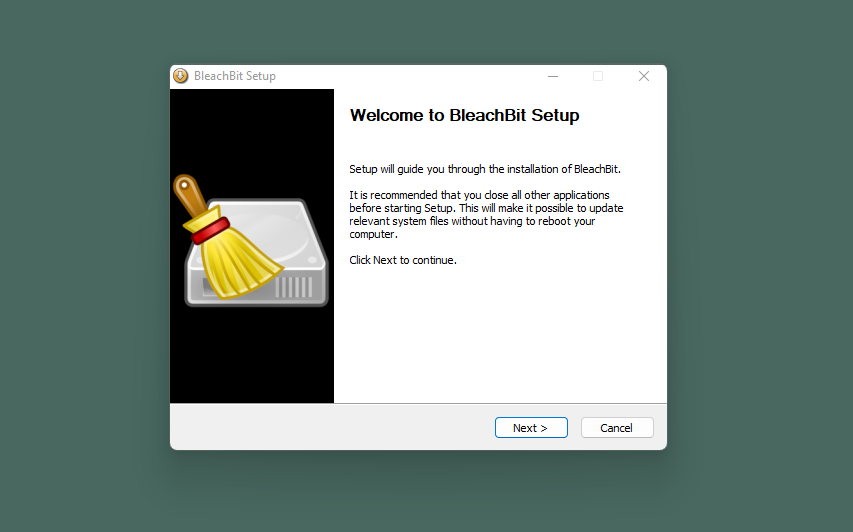 A próxima janela mostrará a Licença Pública Geral GNU. Clique na opção "I accept the terms of the License Agreement" (Aceito os termos do contrato de licença) e, em seguida, clique em "Next" (Avançar).
A próxima janela mostrará a Licença Pública Geral GNU. Clique na opção "I accept the terms of the License Agreement" (Aceito os termos do contrato de licença) e, em seguida, clique em "Next" (Avançar).
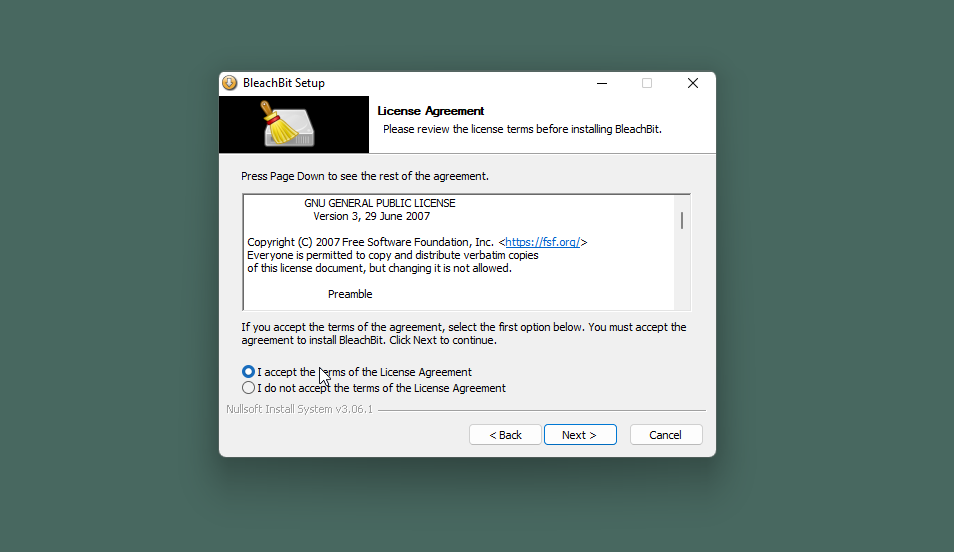
Em seguida, será perguntado se você deseja instalar o BleachBit para todos os usuários ou apenas para você. A menos que esteja compartilhando esse computador com várias pessoas, não há problema em escolher qualquer uma das opções.
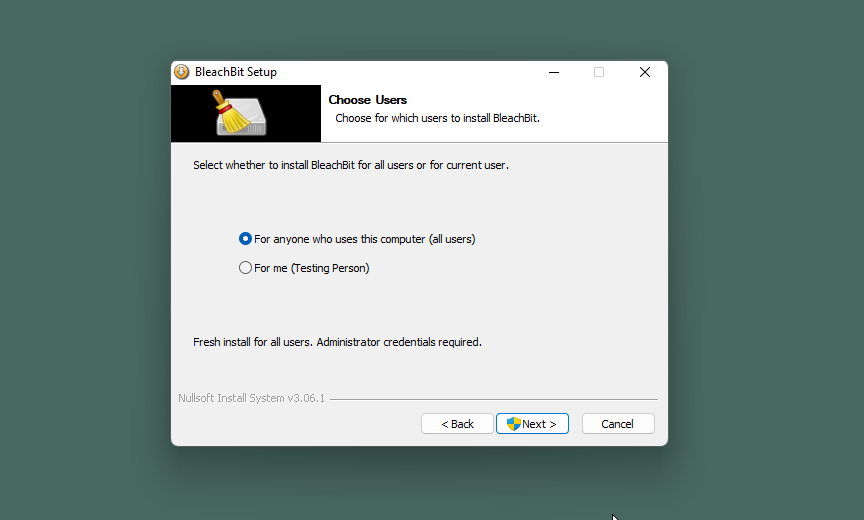
Agora, o BleachBit solicitará que você confirme onde deseja instalar. A maioria das pessoas pode deixar essa pasta como padrão. Clique em "Browse" (Procurar) para alterar a pasta, se desejar, e depois em "Next" (Avançar) quando terminar.
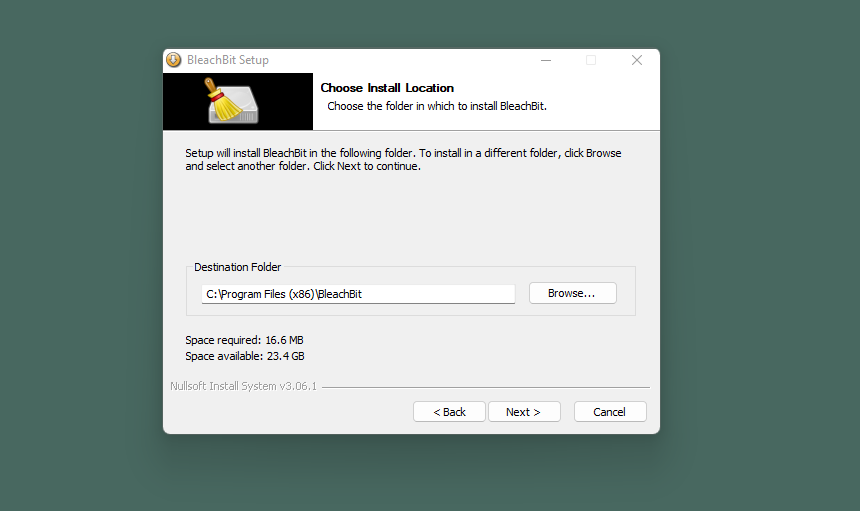
Na janela seguinte, o BleachBit mostra algumas opções de personalização. Você pode deixar as opções como estão, mas recomendamos remover a marca de seleção da opção "Desktop" para que o BleachBit não apareça em sua área de trabalho. Clique no botão "Install" (Instalar).
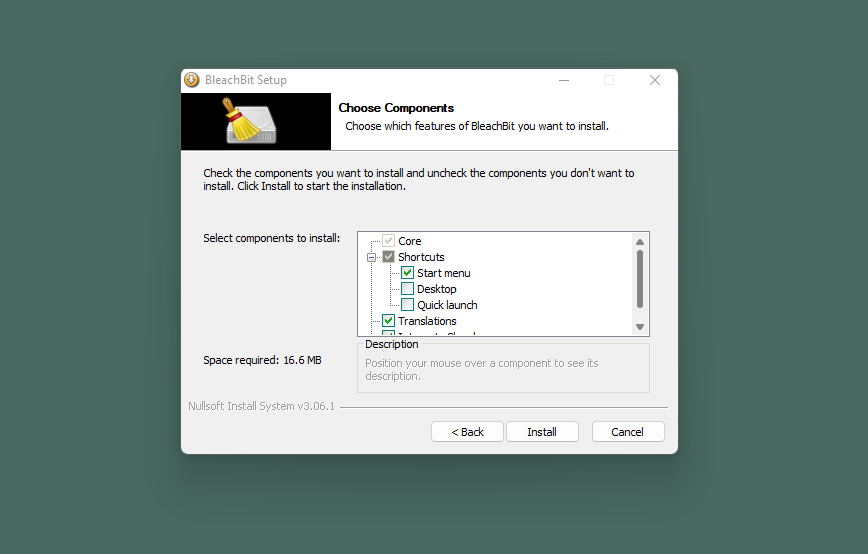
Após um breve processo de instalação, o instalador do BleachBit mostra uma janela informando que a instalação foi concluída. Clique no botão "Next" (Avançar).
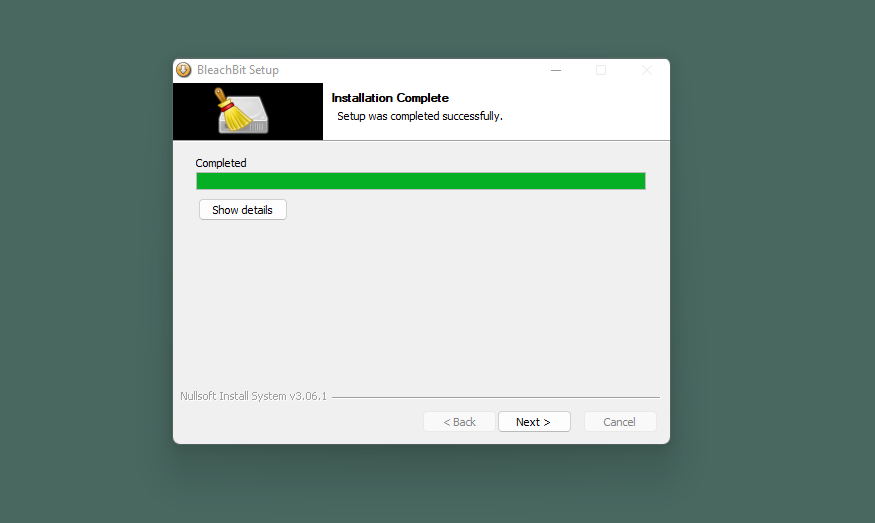
A última janela do instalador pergunta se você deseja executar o BleachBit. Remova a marca de seleção da opção "Run BleachBit" (Executar o BleachBit) se não quiser abri-lo agora ou deixe-a para abrir o programa e, em seguida, clique no botão "Finish" (Concluir). Dependendo da versão do Windows que estiver usando e de suas configurações, ao abrir o BleachBit pela primeira vez, você poderá ver uma janela pop-up perguntando se deseja permitir que o aplicativo faça alterações no dispositivo. Como o BleachBit é um programa que remove arquivos, essa permissão é necessária para que ele cumpra sua função, portanto, clique no botão "Sim".
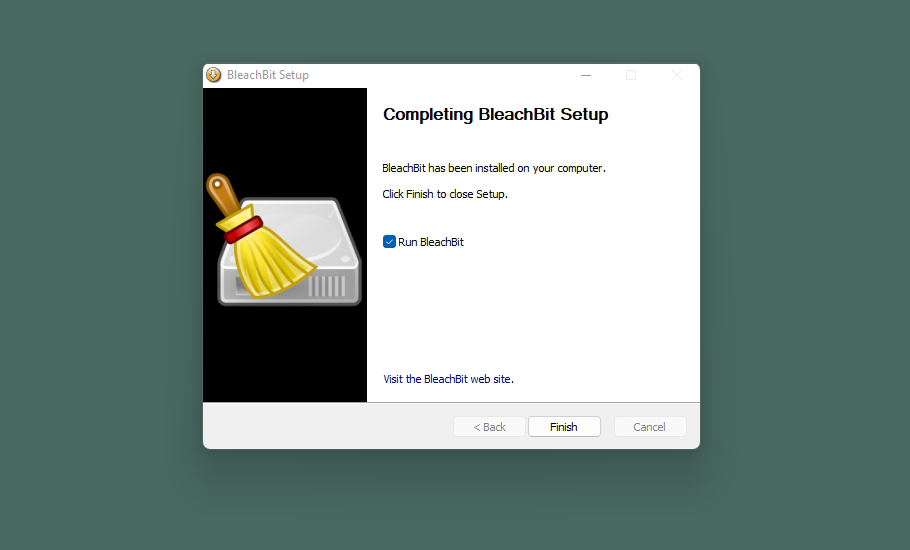
Instalar o BleachBit no Linux
A maneira mais fácil de instalar o BleachBit é por meio do aplicativo de software da sua distro (se preferir instalá-lo pelo Terminal, consulte a documentação do BleachBit para obter instruções). Neste caso, usaremos o aplicativo Ubuntu Software. Abra o aplicativo, clique no ícone da lupa no canto superior direito, digite "BleachBit" e toque na tecla Enter. Você verá duas opções, BleachBit e BleachBit (como raiz). Clique na opção "BleachBit" e, em seguida, clique em "Instalar".
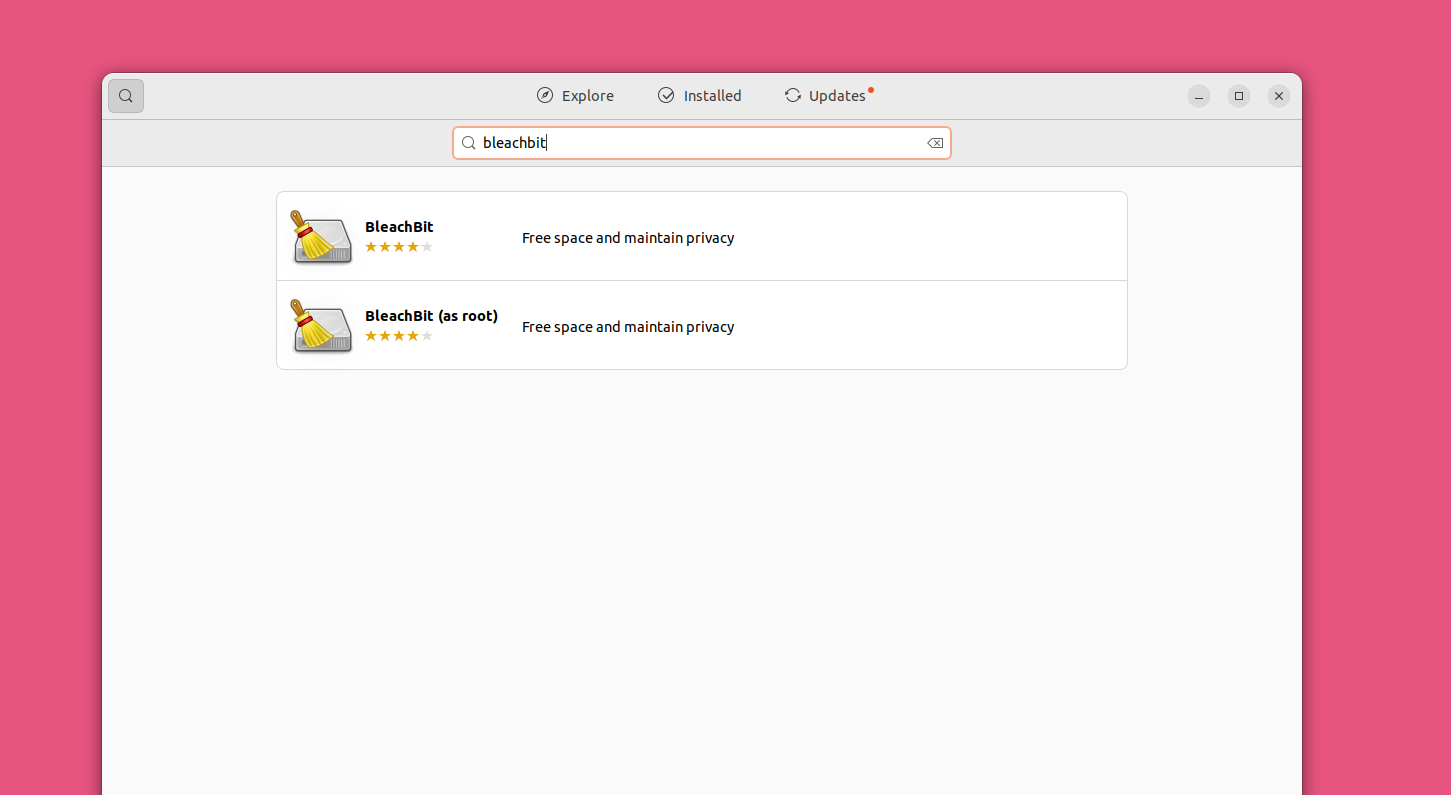
Em seguida, o Ubuntu solicitará sua senha . Digite-a e clique em "Authenticate" (Autenticar) para iniciar o processo de instalação.
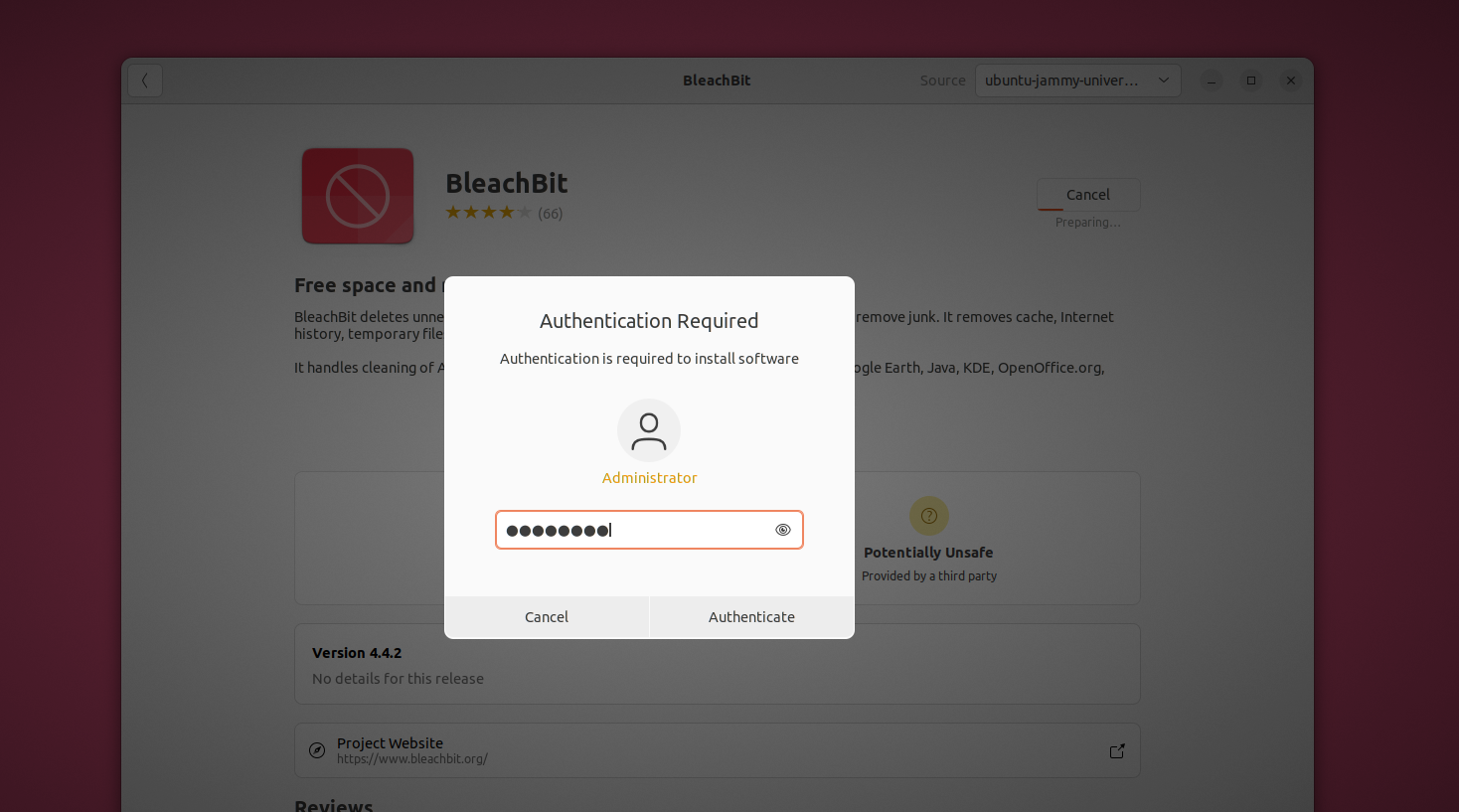
Agora você pode abrir o BleachBit no menu de aplicativos no canto inferior esquerdo. Você pode encontrar o aplicativo manualmente ou procurá-lo.
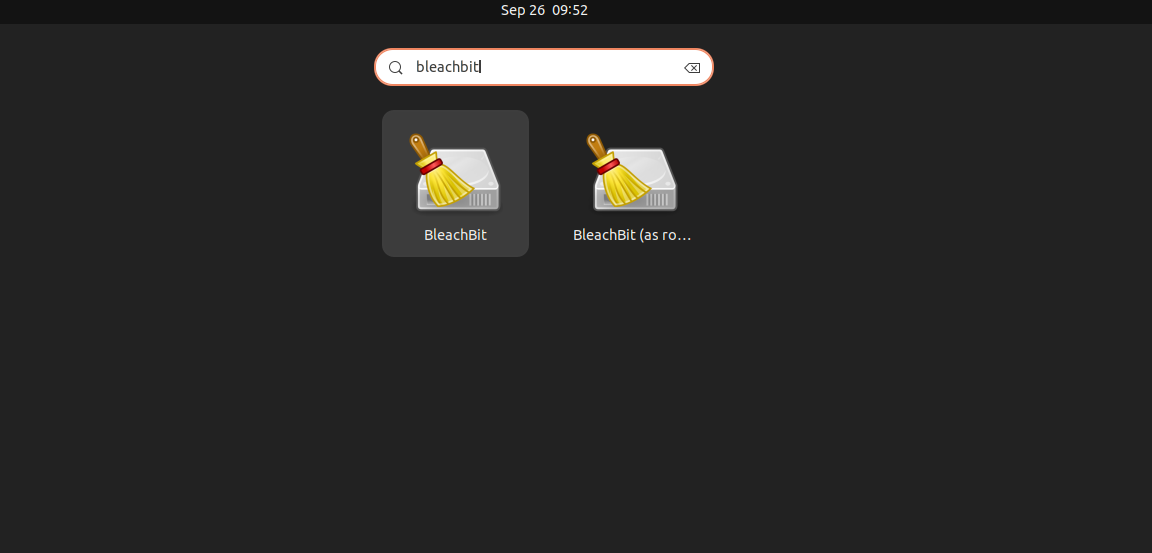
Quando você o abre, o BleachBit no Linux se parece com a versão do Windows. A principal diferença é que, em vez de abrir o menu clicando no ícone do BleachBit à esquerda, como no Windows, você clicará no menu "hambúrguer" de três linhas à direita.
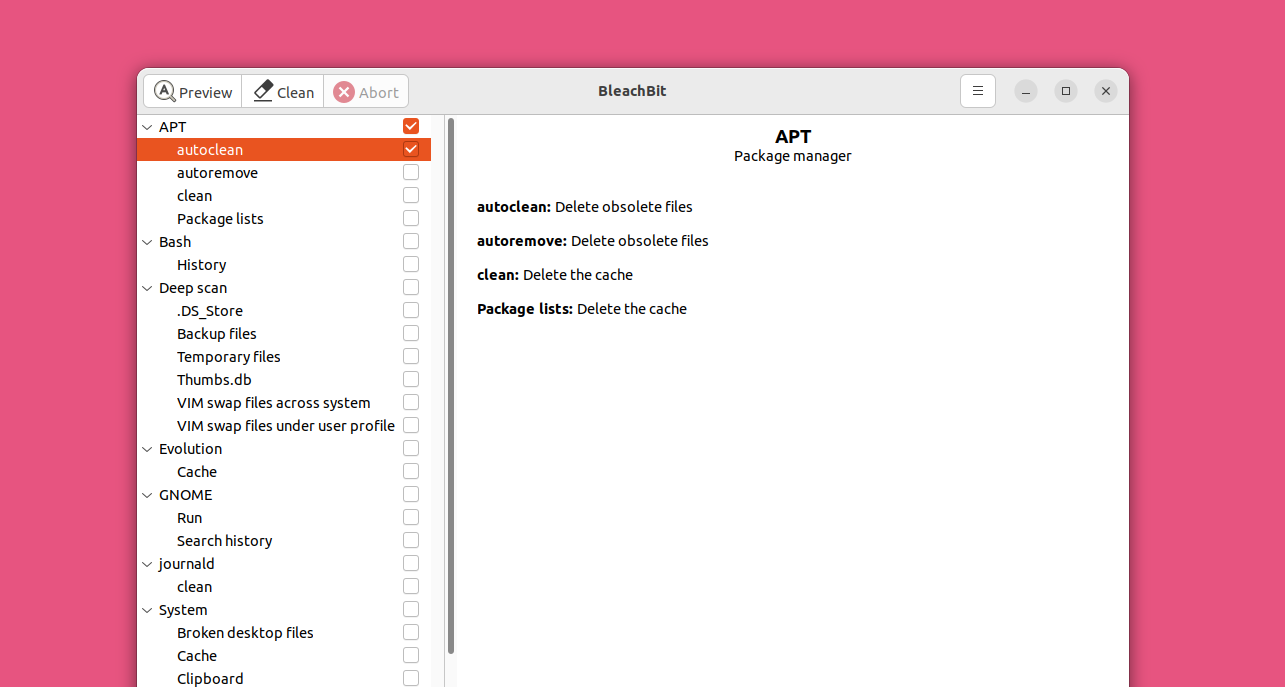
Usar o BleachBit
Depois de instalado, o BleachBit funciona da mesma forma no Windows e no Linux, portanto, combinamos as instruções para ambos aqui. Essas capturas de tela são todas do Windows 11, mas incluímos instruções para o Linux nos raros casos em que elas diferem.
Como Excluir com Segurança uma Pasta ou Arquivo
Clique no ícone do Bleachbit (ou no menu de três linhas no Linux) e selecione "Shred Files" (Destruir arquivos) ou "Shred Folders" (Destruir pastas), dependendo da tarefa que deseja concluir.
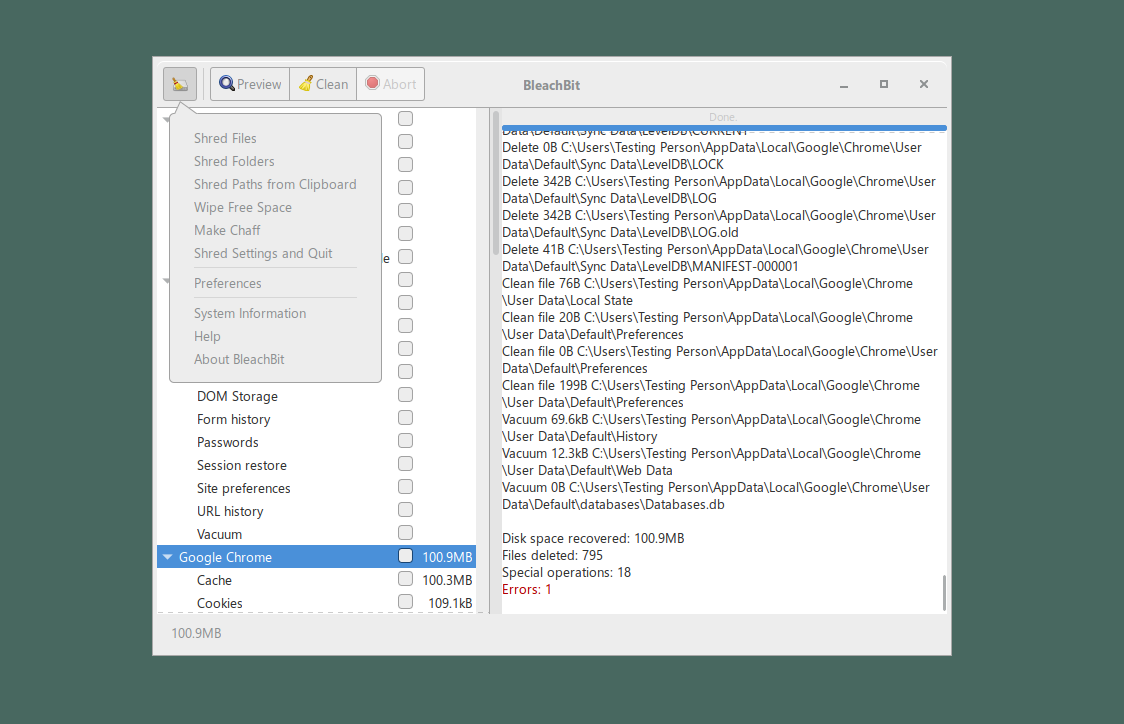
Será aberta uma janela solicitando que você escolha a pasta ou o arquivo que deseja destruir.
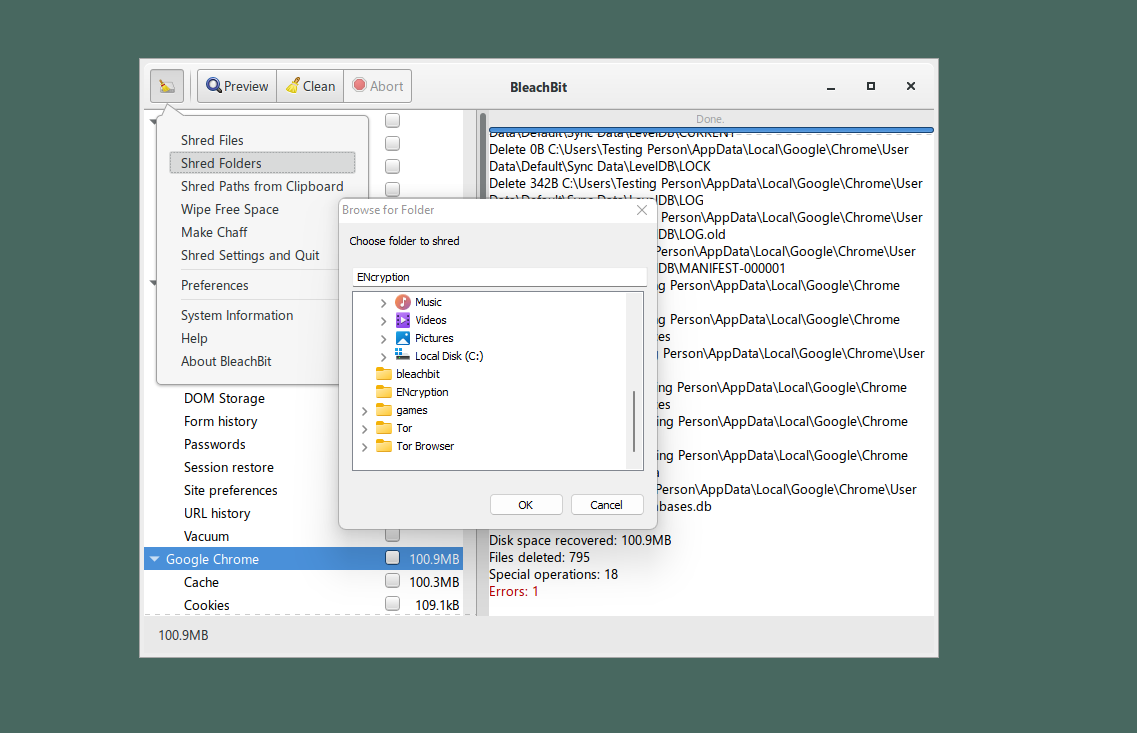
O BleachBit solicitará que você confirme se deseja excluir permanentemente os arquivos selecionados. Clique no botão "Delete" (Excluir).
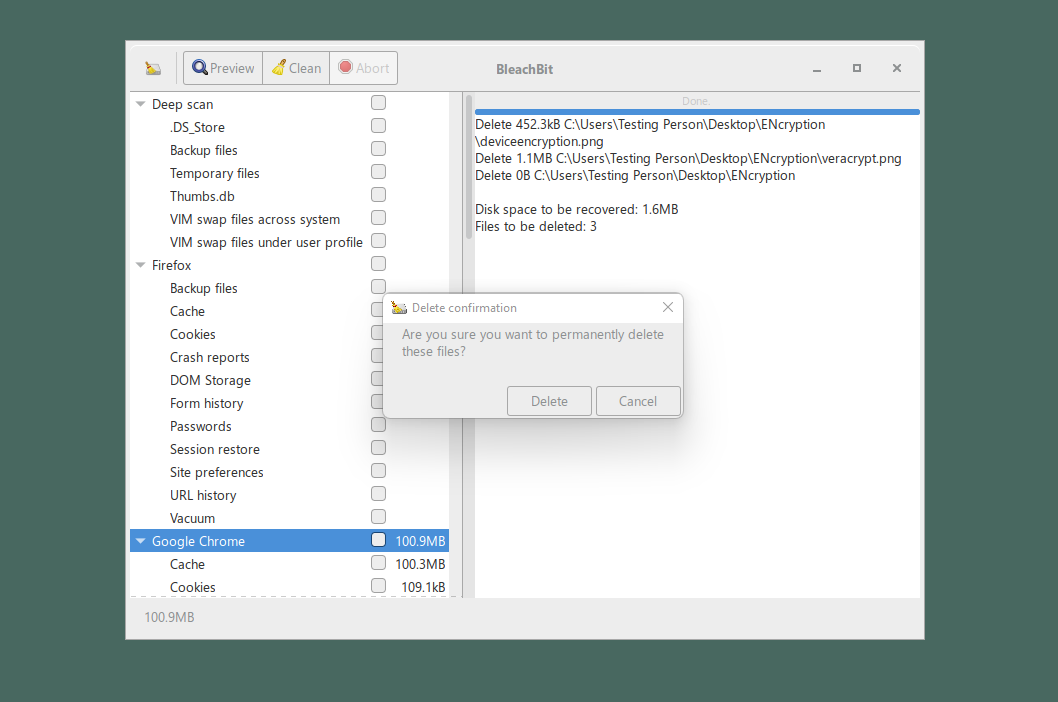
O BleachBit mostra os arquivos que você excluiu. Quando você exclui uma pasta, o BleachBit exclui com segurança cada arquivo da pasta e, em seguida, excluí a pasta com segurança.
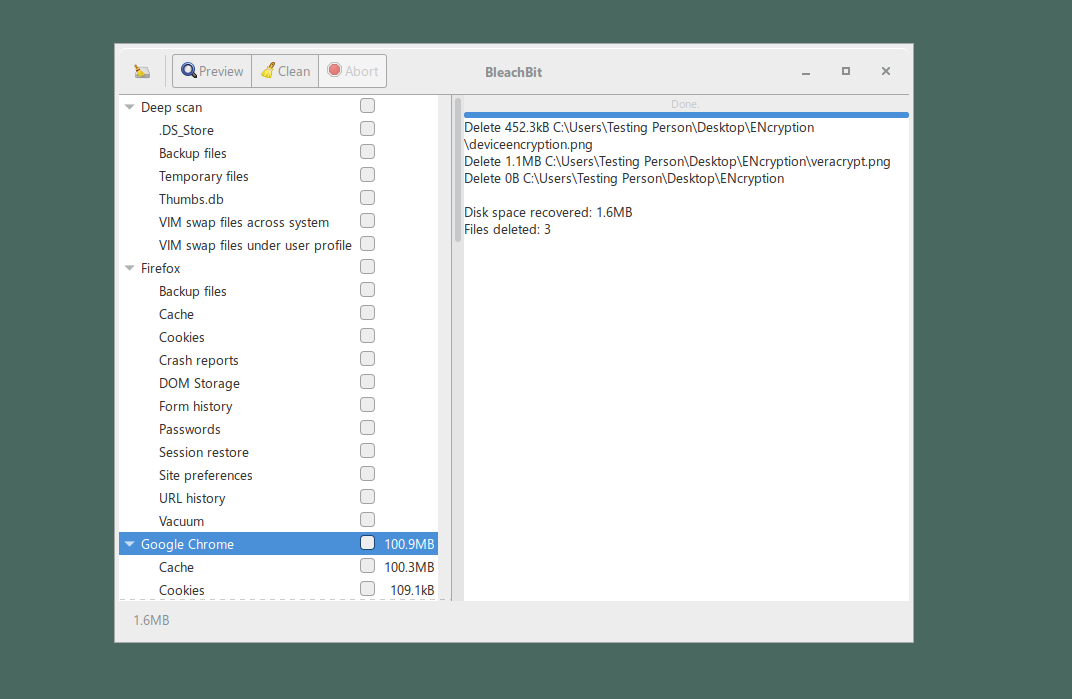
Uso de Predefinições
O BleachBit pode limpar os rastros de aplicativos ou funções específicas do sistema operacional. Por exemplo, ele pode apagar tudo o que estiver associado ao navegador Google Chrome, inclusive arquivos temporários, histórico de navegação e senhas. Lembre-se de que, em alguns casos, como o do Chrome, isso remove tudo, exceto o próprio programa; portanto, só use esse recurso se tiver certeza de que é isso que deseja fazer. Leia atentamente os detalhes de cada predefinição antes de usá-la e clique no botão "Preview" (Visualizar) para ver mais de perto o que o BleachBit excluirá exatamente. Se não tiver certeza do que algo é ou do que faz, como algumas das configurações do sistema, não destrua esses arquivos.
Com isso em mente, vamos usar o Google Chrome como exemplo de como isso funciona. Na tela principal do BleachBit, desce até o Google Chrome e clique na caixa de seleção ao lado dele para selecionar tudo. No lado direito da tela, você mais detalhes. Se houver alguma seção que você não queira excluir, desmarque a caixa.
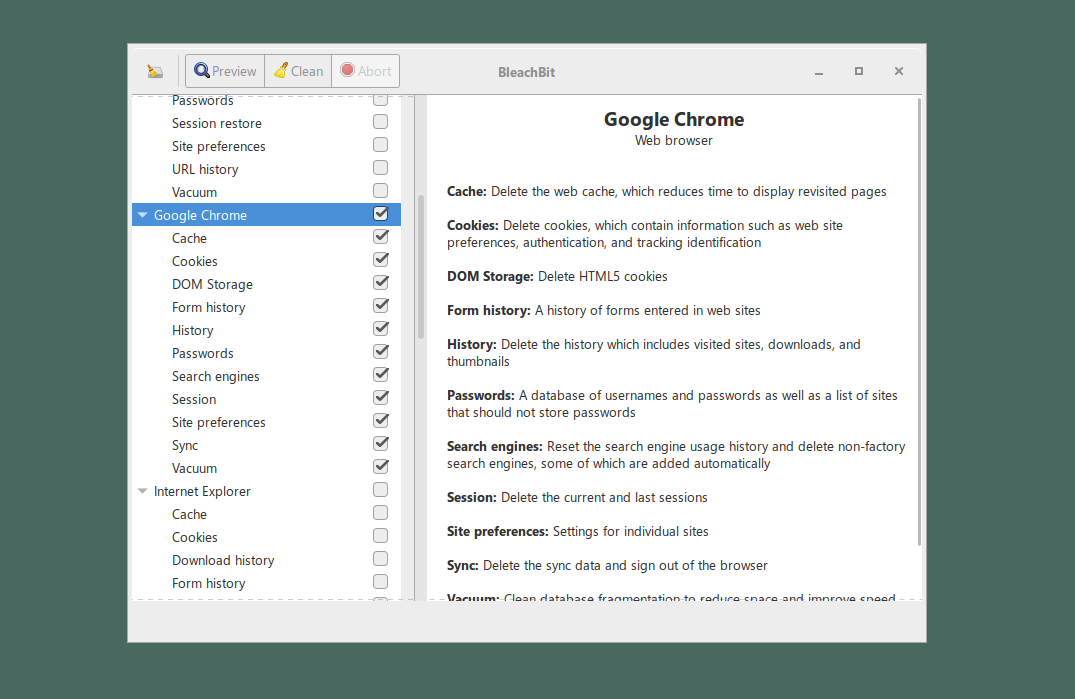
Quando estiver satisfeito com a exclusão desses arquivos, clique em "Limpar". Em seguida, será solicitado que você confirme que deseja excluir tudo. Clique em "Excluir" quando estiver pronto para fazê-lo.
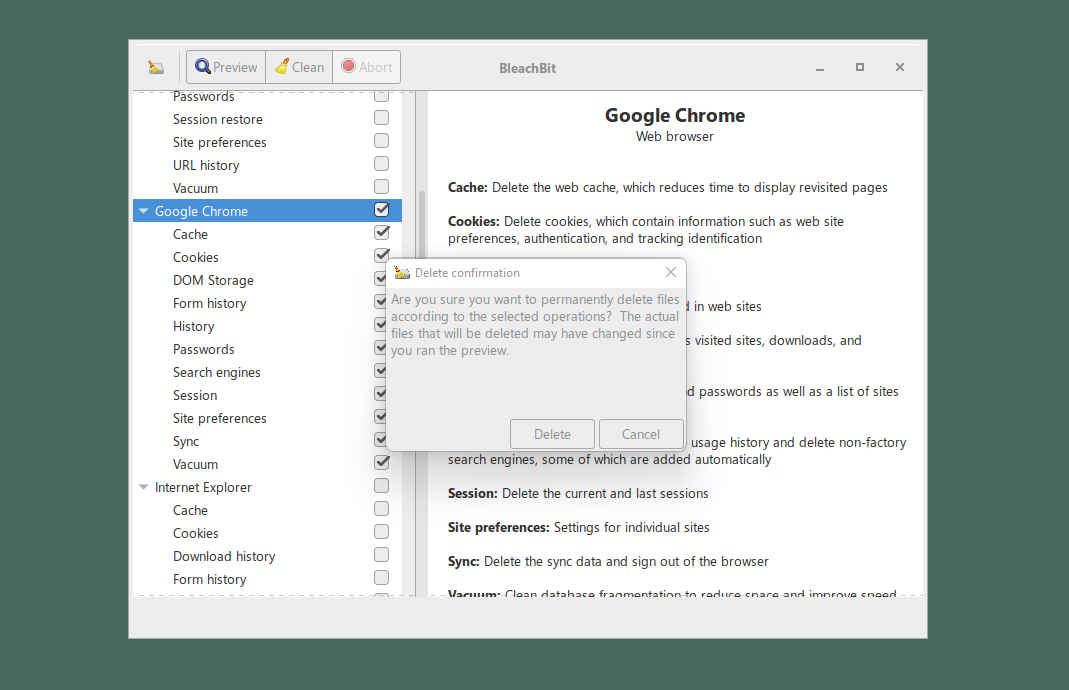
O BleachBit agora limpará determinados arquivos e mostrará o progresso.
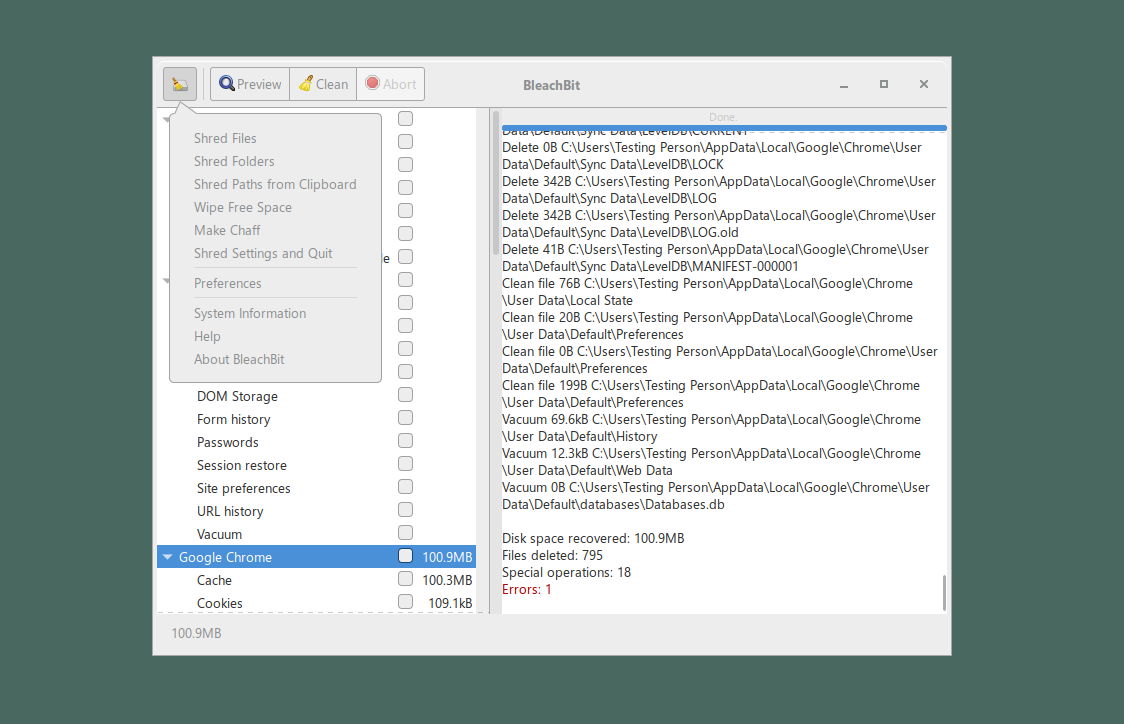
O BleachBit tem outros recursos que merecem destaque, inclusive o "Wipe free space" (Limpar espaço livre), que substitui partes vazias do disco rígido por dados aleatórios, o que ajuda a remover quaisquer partes de dados ainda remanescentes de arquivos excluídos. A limpeza do espaço livre substitui as partes supostamente vazias por dados aleatórios. A limpeza do espaço livre pode levar muito tempo, dependendo da capacidade sobressalente de sua unidade. Para obter detalhes mais específicos sobre os recursos, consulte a documentação do BleachBit.
Um Aviso sobre as Limitações das Ferramentas de Exclusão Segura
As recomendações acima excluem apenas arquivos no disco do computador que está usando. Nenhuma das ferramentas acima excluirá copias de segurança armazenadas em outro disco ou unidade USB, em um servidor de e-mail, na nuvem ou enviados aos seus contatos. Para excluir um arquivo com segurança, você deve excluir todas as cópias desse arquivo, em qualquer lugar. Além disso, quando um arquivo está na nuvem (como o Dropbox ou algum outro serviço de compartilhamento de arquivos), geralmente não há como garantir que ele será excluído para sempre.
Infelizmente, há também outra limitação para as ferramentas de exclusão segura. Mesmo que você siga os conselhos acima e tenha excluído todas as cópias de um arquivo, há chance de que certos vestígios de arquivos excluídos persistam no computador, não porque os arquivos em si não tenham sido excluídos corretamente, mas porque alguma parte do sistema operacional ou algum outro programa mantém um registro deles.
Por exemplo, o Microsoft Office pode manter uma referência ao nome de um arquivo no menu "Documentos recentes", mesmo que você tenha excluído o arquivo (às vezes, o Office pode até manter arquivos temporários contendo o conteúdo do arquivo). Ou o arquivo de histórico do linha de comando (shell) de um usuário pode conter comandos que incluem o nome do arquivo, mesmo que o arquivo tenha sido excluído com segurança. Na prática, pode haver dezenas de programas que se comportam dessa forma.
É difícil saber como reagir a esse problema. É seguro presumir que, mesmo que um arquivo tenha sido excluído com segurança, seu nome provavelmente continuará existindo por algum tempo em seu computador. Substituir o disco inteiro é a única maneira de ter 100% de certeza de que o nome foi excluído. A pesquisa no disco informará se os dados estão presentes em texto simples, mas não informará se um programa compactou ou codificou referências a eles. Além disso, tenha cuidado para que a pesquisa em si não deixe um registro! A probabilidade de que o conteúdo do arquivo persista é menor, mas não impossível.
Sobrescrever todo o disco e instalar um novo sistema operacional é a única maneira de ter 100% de certeza de que os registros de um arquivo serão apagados.

